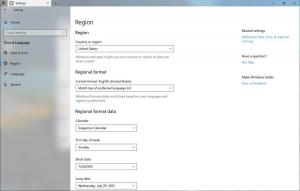„Windows 10“ vienu spustelėjimu gaukite gražius žymeklius
Pagal numatytuosius nustatymus „Windows 10“ nėra susietų pasirinktinių žymeklių ir naudoja tuos pačius žymeklius kaip „Windows 8“. Vartotojams, kurie mėgsta tinkinti savo OS, gali būti nuobodu matyti tą patį žymeklių rinkinį visose naujausiose „Windows“ versijose. Norėdami pakeisti žymeklius, turite juos atsisiųsti, išskleisti failus ir pritaikyti juos rankiniu būdu naudodami pelės valdymo skydelį arba nustatymų programą. Čia yra daug paprastesnis alternatyvus būdas.
Skelbimas
Prieš kurį laiką išleidau nemokamą programą „Cursor Commander“, kuri gali padėti valdyti žymeklius sistemoje „Windows 10“. Pagrindinė programos „Cursor Commander“ idėja yra ta, kad vienu paspaudimu galite įdiegti ir pritaikyti kelis naujus žymeklius. Jis naudoja specialų failo plėtinį .CursorPack. Iš tikrųjų tai yra ZIP archyvas, kuriame yra žymeklių rinkinys ir specialus tekstinis failas su instrukcijomis programai juos taikyti.
Štai kaip galite gauti gražius žymeklius sistemoje „Windows 10“ naudodami „Cursor Commander“.
- Atsisiųskite Cursor Commander iš ČIA. Taip pat galite perskaityti išsamų programos aprašymą ČIA.
- Išpakuokite failą pavadinimu Cursor Commander-1.0-Win8.exe. „Windows 10“ veikia be problemų.
- Paleiskite diegimo programą ir vykdykite sąrankos instrukcijas.
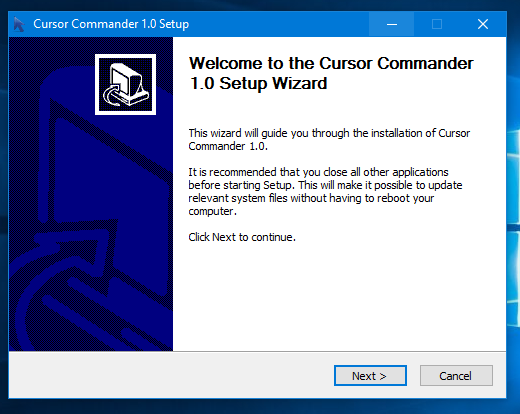
- Dabar pasirinkite jums patinkančių žymeklių rinkinį ČIA. Naudosiu tą, pavadintą „Aero Deep Blue“, kuri puikiai dera su numatytąją „Windows 10“ tema:

- Dukart spustelėkite atsisiųstą CursorPack failą:
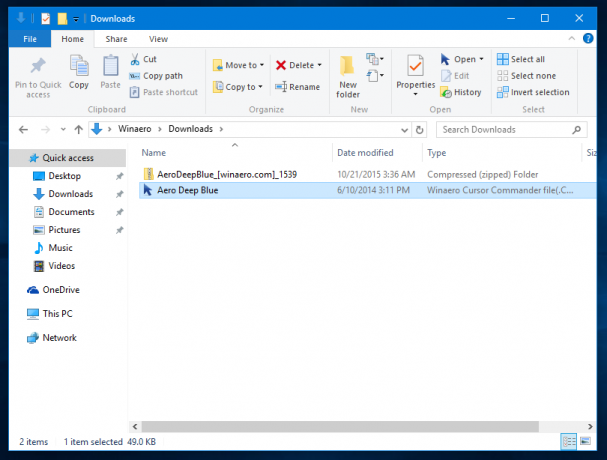 Jis bus įdiegtas į „Cursor Commander“ temas. Iš ten galite jį pritaikyti vienu paspaudimu:
Jis bus įdiegtas į „Cursor Commander“ temas. Iš ten galite jį pritaikyti vienu paspaudimu: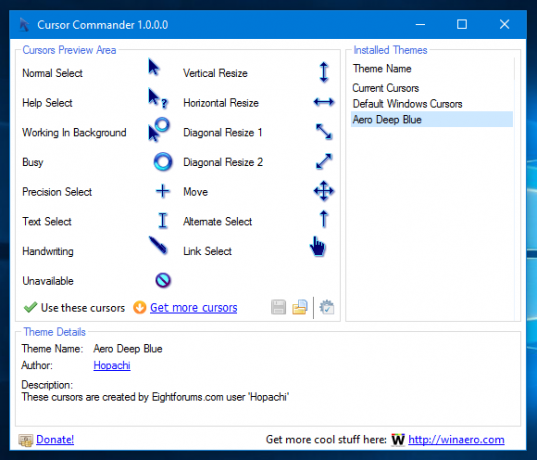
Galite lengvai perjungti žymeklio temas. Kai jums pabosta dabartinė tema, galite pasirinkti kitą ir spustelėti mygtuką "Naudokite šiuos žymeklius". Tai daug greičiau nei pritaikyti juos rankiniu būdu naudojant pelės valdymo skydelį.
Galite bet kada paleisti programą „Cursor Commander“ iš meniu Pradėti:
Taigi, naudodami „Cursor Commander“, galite greitai įdiegti, taikyti ir bendrinti naujus žymeklius. Tai naudingesnė ir greitesnė nei numatytosios pelės valdymo skydelio parinktys. „Cursor Commander“ yra nemokama darbalaukio programa, veikianti „Windows 10“, „Windows 7“ ir „Windows 8.x“. Aš to neišbandžiau, bet jis turėtų gerai veikti ir ankstesnėse „Windows“ versijose, pvz., „Windows Vista“ arba „XP“ su .NET 3.0 arba .NET 4.x įdiegta.